Was ist der Shockwave Flash-Absturz in Google Chrome oder der Fehler “Shockwave Flash ist abgestürzt” in Windows 10?
Der Fehler “Shockwave Flash ist abgestürzt” tritt in Google Chrome aus bestimmten Gründen häufig auf, wenn Sie versuchen, Videoinhalte im Chrome-Browser auszuführen. Dieser Fehler besagt, dass Shockwave Flash aus bestimmten Gründen eingefroren / abgestürzt ist. Wenn Sie sich nicht bewusst sind, ist Shockwave Flash ein von Adobe Flash getrenntes Multimedia-System, mit dem Sie Medieninhalte wie Audios und Videos im Browser ausführen können.
Adobe Shockwave Flash Player: Es handelt sich um einen Webstandard für die leistungsstarke Multimedia-Wiedergabe, mit dem Sie über Ihren Webbrowser auf interaktive Webinhalte wie Spiele, Geschäftspräsentationen, Anzeigen und Unterhaltungen zugreifen oder diese öffnen können. Diese Browsererweiterung zeigt Webinhalte an, die mit “Adobe Director” erstellt wurden. Es ist kostenlos für alle im Internet verfügbar.
Benutzer berichteten jedoch, dass sie beim Versuch, Videoinhalte im Browser auszuführen, mit einem Google Chrome-Problem mit Shockwave Flash-Abstürzen oder dem Fehler “Shockwave Flash ist abgestürzt” konfrontiert sind, und erklärten, dass ein Hauptgrund für diesen Fehler ein Shockwave Flash-Konflikt ist. Wenn Sie zwei oder mehrere Flash-bezogene Erweiterungen im Browser installiert haben, besteht die Möglichkeit von Flash-bezogenen Abstürzen in einem Flash-Konflikt zwischen installierten Flash-Plug-Ins.
Beachten Sie, dass Google Chrome eine interne Flash-Installation enthält und bei jeder neuen Chrome-Version automatisch aktualisiert wird. Der Chrome-Browser ist jedoch verwirrt und versucht, sowohl die Betriebssysteminstallation von Flash wie Adobe Flash Player als auch die interne Chrome-Installation von Flash wie Shockwave Flash Player zu verwenden. Dieses Problem mit Softwarekonflikten kann verschiedene Probleme verursachen, z. B. eine Beschädigung des Browsers, eine vorübergehende Sperrung und einen browserweiten Absturz aller aktiven Flash-Instanzen. In diesem Fall wird auf jeder Registerkarte des Browsers der Fehler “Das folgende Plug-In ist abgestürzt: Shockwave Flash” angezeigt, während Sie versuchen, Multimedia-Inhalte im Browser auszuführen.
Wie bereits erwähnt, kann ein Flash-Installationskonflikt dieses Problem verursachen. Stellen Sie sicher, dass nicht zwei oder mehr Erweiterungen mit demselben Namen wie “Shockwave Flash” gleichzeitig in Ihrem Browser aktiviert sind. Wenn zwei Flash-Einträge angezeigt werden, einschließlich “Flash-Installation des Betriebssystems” und “Flash-Installation für den Browser (intern)”, müssen Sie Plug-Ins für die Flash-Installation für Chrome intern deaktivieren. Wenn Sie mit demselben Problem konfrontiert sind, können Sie unsere Anweisungen zur Lösung befolgen. Lassen Sie uns die Lösung suchen.
Wie behebt man Shockwave Flash-Abstürze bei Google Chrome in Windows 10?
Methode 1: Aktualisieren Sie Google Chrome
Durch das Aktualisieren des Google Chrome-Browsers auf die neueste Version können Probleme mit Google Chrome behoben und die Leistung verbessert werden. Beachten Sie, dass Google Chrome die integrierte Flash-Version automatisch deaktiviert, wenn eine Flash-Installation für das Betriebssystem erkannt wird. Wenn Chrome jedoch die integrierte Flash-Version nicht deaktivieren kann, kann veraltetes Chrome ein Grund für das Problem sein. Sie können das Problem also beheben, indem Sie Chrome auf die neueste Version aktualisieren.
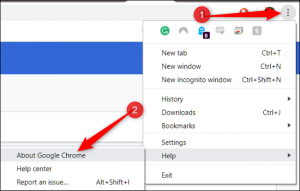
Schritt 1: Öffnen Sie den Browser “Google Chrome” und klicken Sie oben rechts auf das Symbol “Chrome-Menü” oder “Drei Punkte”
Schritt 2: Wählen Sie “Hilfe> Über Google Chrome”.
Schritt 3: Warten Sie nun, bis der Aktualisierungsvorgang abgeschlossen ist. Starten Sie anschließend Ihren Chrome-Browser neu und überprüfen Sie, ob das Problem behoben ist.
Methode 2: Deaktivieren Sie alle Erweiterungen in Chrome
Eine Möglichkeit, das Problem zu beheben, besteht darin, alle in Chrome installierten Erweiterungen zu deaktivieren und dann jede Erweiterung erneut zu aktivieren, um zu testen, welche das Problem verursacht.

Schritt 1: Öffnen Sie “Google Chrome” und klicken Sie oben rechts auf das Symbol “Drei Punkte”
Schritt 2: Klicken Sie auf “Neuer Inkognito-Modus” und verwenden Sie das neu geöffnete Fenster, um verschiedene Flash-Inhalte zu testen. Wenn Sie das Problem auch im Inkognito-Modus nicht beheben können, deaktivieren Sie alle Erweiterungen. Klicken Sie dazu oben rechts auf das Symbol “Drei Punkte” und wählen Sie “Weitere Tools> Erweiterungen”.
Schritt 3: Deaktivieren Sie auf der geöffneten Registerkarte “Erweiterungen” alle im Browser installierten Erweiterungen nacheinander
Schritt 4: Wenn Sie fertig sind, aktivieren Sie jede Erweiterung einzeln wieder und testen Sie sie auf Flash-Abstürze, bis Sie das Problem erkennen können.
Methode 3: Aktualisieren Sie Windows 10
Durch das Aktualisieren des Windows 10-Betriebssystems können Probleme im Computer behoben und die Leistung verbessert werden. Auf diese Weise können Sie das Problem mit Shockwave Flash Crashes bei Google Chrome in Windows 10 beheben. Versuchen wir es.
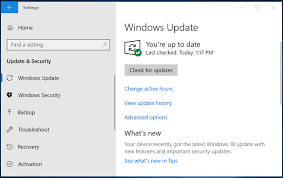
Schritt 1: Drücken Sie gleichzeitig die Tasten “Windows + I” auf der Tastatur, um die App “Einstellungen” in Windows 10 zu öffnen
Schritt 2: Gehen Sie nun zu “Update & Sicherheit> Windows Update”.
Schritt 3: Klicken Sie auf die Schaltfläche “Nach Updates suchen”. Dadurch wird das verfügbare Update automatisch heruntergeladen und auf dem Computer installiert
Schritt 4: Starten Sie anschließend Ihren Computer neu, um die Änderungen anzuzeigen und zu überprüfen, ob das Problem behoben ist.
Methode 4: Aktualisieren Sie die Soundtreiber in Windows 10
Veraltete oder beschädigte Soundkartentreiber in Windows 10 können zu “Shockwave Flash Has Crashed” oder anderen Fehlern führen. Sie können das Problem beheben, indem Sie den Treiber aktualisieren.
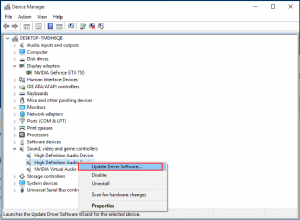
Schritt 1: Drücken Sie gleichzeitig die Tasten “Windows + X” auf der Tastatur und wählen Sie “Geräte-Manager”.
Schritt 2: Lo Kategorie „Sound-, Video- und Gamecontroller“ festlegen und erweitern
Schritt 3: Klicken Sie mit der rechten Maustaste auf Ihren Soundkartentreiber und wählen Sie “Treiber aktualisieren”. Befolgen Sie die Anweisungen auf dem Bildschirm, um den Aktualisierungsvorgang abzuschließen.
Schritt 4: Starten Sie anschließend Ihren Computer neu, um die Änderungen anzuzeigen und zu überprüfen, ob das Problem behoben ist.
Windows-Treiber aktualisieren [Automatisch]
Sie können auch versuchen, alle Windows-Treiber mit dem “Automatic Driver Update Tool” zu aktualisieren. Diese Software findet automatisch die neuesten Updates aller Windows-Treiber, einschließlich des Soundkartentreibers, und installiert sie dann auf dem Computer. Sie können dieses Tool über die Schaltfläche / den Link unten erhalten.
Methode 5: Ändern Sie die Einstellungen für die Tonwiedergabe
Wenn bei der Verwendung von Kopfhörern dieser Fehler auftritt, stellen Sie sicher, dass Ihr Kopfhörer in den Toneinstellungen als Standard-Audiogerät eingestellt ist, aktivieren Sie Dolby Audio und ändern Sie das Qualitätsformat.
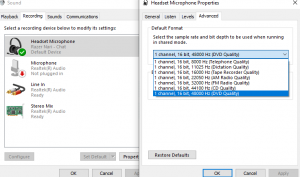
Schritt 1: Klicken Sie mit der rechten Maustaste auf das Sound-Symbol in der Taskleiste und wählen Sie “Wiedergabegeräte”.
Schritt 2: Klicken Sie in den geöffneten “Sound” -Einstellungen unter der Registerkarte “Wiedergabe” mit der rechten Maustaste auf Ihr Headset und wählen Sie “Eigenschaften”.
Schritt 3: Klicken Sie im geöffneten Fenster “Eigenschaften” auf die Registerkarte “Erweitert” und stellen Sie unter “Standardformat” die Audioqualität auf “2-Kanal, 16 Bit, 44100 Hz (CD-Qualität)” ein.
Schritt 4: Erweitern Sie die Registerkarte “Dolby Audio”, falls verfügbar, und aktivieren Sie die Funktion
Schritt 5: Klicken Sie abschließend auf “Übernehmen” und “OK”, um die Änderungen zu speichern und Ihren Computer neu zu starten. Bitte überprüfen Sie, ob das Problem behoben ist.
Methode 6: Probieren Sie einen anderen Browser aus
Wenn immer noch der Fehler “Shockwave Flash ist abgestürzt” auftritt, können Sie einen anderen Webbrowser verwenden, um Flash-Inhalte abzuspielen. Sie können Mozilla Firefox, Internet Explorer oder Opera verwenden. Überprüfen Sie, ob es funktioniert.
Methode 7: Behebung des Problems “Shockwave Flash stürzt Google Chrome ab” mit “PC Repair Tool” [Empfohlene Methode]
Das „PC Repair Tool“ ist eine einfache und schnelle Möglichkeit, BSOD-Fehler, DLL-Fehler, EXE-Fehler, Systemregistrierungs- oder Dateifehler, Probleme mit Programmen, Browsern oder Dateien, Probleme mit Malware oder Viren und andere Systemprobleme mit nur wenigen Klicks zu beheben. Sie können dieses Tool über den unten stehenden Link / Button erhalten.
Fazit
Ich bin sicher, dieser Beitrag hat Ihnen geholfen, wie Sie Shockwave Flash-Abstürze bei Google Chrome in Windows 10 mit mehreren einfachen Schritten / Methoden beheben können. Sie können unsere Anweisungen dazu lesen und befolgen. Wenn dieser Beitrag Ihnen wirklich geholfen hat, können Sie den Beitrag mit anderen teilen, um ihnen zu helfen. Das ist alles. Für Vorschläge oder Fragen schreiben Sie bitte in das Kommentarfeld unten.
